Jak vytvořit aktivní body na obrázkové mapě v PowerPointu
Vaše prezentace v PowerPointu nemusí být lineární show, která se pouze přesouvá ze snímku na snímek. Přidejte rozmanitost a autoritu propojením s informacemi na jiných snímcích, prezentacích nebo webových stránkách. Skvělý způsob, jak vytvořit tyto odkazy, je použít obrázkovou mapu.
Pokyny v tomto článku platí pro PowerPoint 2019, 2016, 2013, 2010, 2007 a PowerPoint pro Microsoft 365.
Co je to obrazová mapa?
Obrazová mapa je grafický objekt, který obsahuje aktivní body nebo průhledné hypertextové odkazy na jiné objekty nebo webové stránky. Pokud například na fotografii zobrazující různé dámské oblečení vyberete šaty, budete přesměrováni na jiný snímek nebo webovou stránku obsahující informace o šatech. Pokud vyberete klobouk, budete přesměrováni na snímek nebo web o kloboucích.
Jak byste mohli použít obrázkovou mapu v PowerPointu?
V příkladu použitém v tomto tutoriálu je to fiktivní Společnost ABC Shoe Company má prezentaci v PowerPointu o svých prodejních číslech za předchozí rok. Aktivní body nebo neviditelné odkazy jsou umístěny v oblastech prodejní tabulky, která je zobrazena v prezentaci. Tyto aktivní body budou odkazovat na konkrétní
Použijte akci k vytvoření aktivních bodů na obrázkové mapě
Chcete-li propojit konkrétní oblast, aktivní bod, obrazové mapy, dejte nejprve PowerPoint vědět, že tato oblast bude hypertextový odkaz na jiné místo.
V tomto příkladu budou konkrétní oblasti sloupcového grafu propojeny s dalšími snímky v prezentaci.
Nakreslete obdélník kolem oblasti, která bude aktivním bodem na obrázkové mapě
Vytvoření aktivního bodu je stejně snadné jako nakreslení obdélníku na obrazovou mapu. V tomto příkladu se oblast na sloupcovém grafu stane prvním aktivním bodem na obrazové mapě.
-
Jít do Vložit,vybrat Tvarya vyberte a Obdélník tvar.
-
Tažením nakreslete obdélník kolem oblasti na sloupcovém grafu, který se stane prvním aktivním bodem na mapě obrázku. Nedělejte si starosti s barvou obdélníku; barva se později stane neviditelnou.
-
Jít do Vložit a v Odkazy skupina, vyberte Akce.
-
V Nastavení akcí dialogovém okně vyberte Hypertextový odkaz na a výběrem šipky rozevíracího seznamu zobrazíte různé možnosti. Mezi vaše možnosti patří:
- Různé snímky bez názvu, například Další snímek, Předchozí snímek a Poslední snímek
- Ukončit show
- Vlastní show
- Konkrétní název snímku
- Charakteristický URL na webu
- Jiný soubor
- Další prezentace v PowerPointu

V tomto příkladu vyberte Skluzavka vyberte název konkrétního snímku.
K dispozici je několik možností propojení Nastavení akcí dialogové okno. Mezi vaše možnosti patří:
- Hypertextový odkaz na: Zobrazeno v tomto tutoriálu.
- Spusťte program: Po kliknutí na hypertextový odkaz spustí jiný program.
- Spusťte makro: Spustí makro, které je obsaženo v prezentaci.
- Objektová akce (2007 a novější): Provede akci. (K dispozici pouze v případě, že vaše prezentace obsahuje objekt OLE.)
- Přehrát zvuk: Hraje a zvukový soubor, který jste zahrnuli do prezentace.
Všechny tyto možnosti hypertextového odkazu jsou dostupné na Klikněte myší nebo Přejet myší (když myš jednoduše najede na objekt).
-
V Hypertextový odkaz na snímek dialogové okno pod Název snímku, vyberte název snímku, na který bude aktivní bod na obrázkové mapě odkazovat. Vybrat OK když jste provedli svůj výběr.
Vybrat OK uzavřít Nastavení akcí dialogové okno.
Naformátujte tvar obrazové mapy tak, aby byl aktivní bod průhledný
Vraťte se na snímek obsahující nově nakreslený obdélník na obrázkové mapě. Dalším krokem je zneviditelnění tohoto obdélníku, ale odkaz na konkrétní snímek zůstane.
Klepněte pravým tlačítkem myši na obdélník na mapě obrázku.
-
The Styly tvarů se objeví kontextová nabídka.
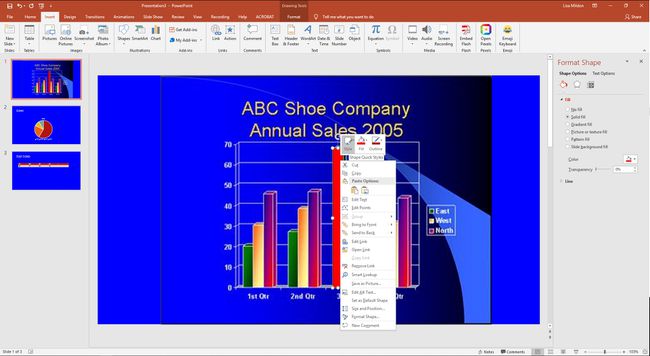
Vybrat Styl.
-
Přejděte dolů na Předvolby a vyberte první možnost, Průhledná – černá, tmavá 1.
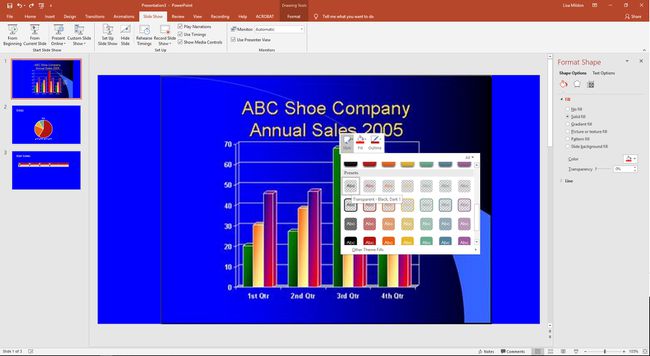
Obdélník je nyní průhledný. Vyberte obdélník a objeví se úchyty výběru definující tvar aktivní oblasti.
Zkontrolujte hotspot na mapě obrázku v zobrazení prezentace
Vyzkoušejte svůj hotspot na obrázkové mapě zobrazením snímku Prezentace Pohled.
-
Jít do Prezentace a v Spusťte prezentaci skupina, vyberte Od začátku. Nebo stiskněte F5.
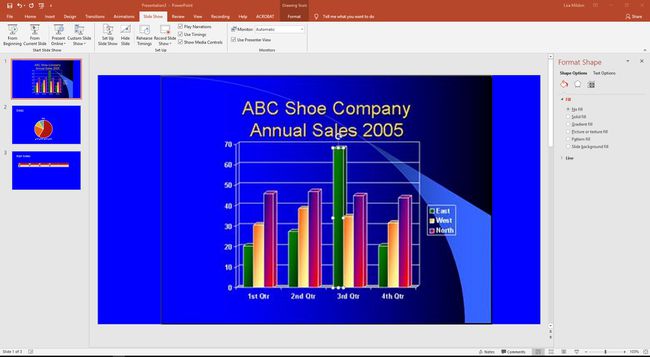
Posuňte prezentaci dopředu a zobrazte snímek obsahující obrazovou mapu.
-
Najeďte myší na hotspot. Ukazatel myši se změní na ukazatel ruky, což znamená, že tato oblast je hypertextovým odkazem na jiné místo.
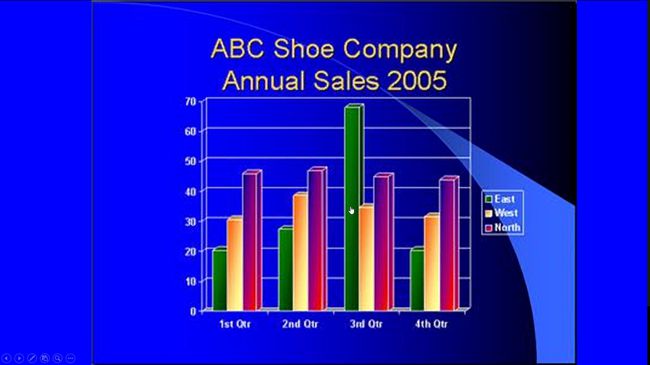
Klikněte na hotspot na obrázkové mapě a zjistěte, zda se propojuje tak, jak jste zamýšleli. V tomto příkladu je hotspot propojený s Prodej za třetí čtvrtletí snímek úspěšně.
Po dokončení tohoto procesu přidejte do své obrázkové mapy další aktivní body, které budou odkazovat na další snímky nebo webové stránky.
